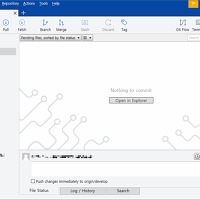이클립스 한글 폰트가 너무 작다면
이클립스 폰트(글꼴) 바꾸기
이클립스(Eclipse)를 처음 설치하게 되면 폰트가 너무 작거나 자신이 선호하는 폰트가 아닐 수 있습니다.
특히나 대부분의 이클립스 버전에서 처음 설치 후, 한글이 포함된 소스파일을 불러오면 한글이 매우 작게 표시됩니다.
아래는 소스코드에 한글 주석을 달아보았습니다. 유독 한글이 작습니다.
이클립스에서 기본 지정된 폰트가 한글에는 잘 안맞는 것 같습니다.
폰트를 변경해 보겠습니다.
이클립스 상단 메뉴에서 [Windows - Preferences]를 선택합니다.
Preferences 다이얼로그 창이 뜨면 좌측 트리메뉴에서 [General - Appearance - Colors and Fonts] 를 선택합니다.
우측 Colors and Fonts 에서 Basic - Text Font 를 선택합니다.
그러면 좌측 버튼들이 일부 활성화 되는데요.
여기에서 [Edit...] 버튼을 클릭합니다.
글꼴 설정 다이얼로그 창이 뜨면 폰트를 선택합니다.
여기서는 제가 선호하는 폰트인 Verdana 를 선택했습니다. 크기는 10으로 설정합니다. 이 크기로 설정하면 제가 원하는 한글 폰트 사이즈로 한글이 표시됩니다. 자신이 사용하기 원하는 폰트를 선택한 후, [확인] 버튼을 클릭합니다.
Preferences 다이얼로그 창으로 빠져나왔다면 [OK] 버튼을 클릭하여 폰트 변경 사항을 저장하고, 창을 닫습니다. Preferences 창을 닫지 않고, 적용사항을 바로 적용시키려면 [Apply] 버튼을 클릭하시면 됩니다.
다시 소스 파일로 돌아와보면!
짜잔 한글이 더 커졌습니다^^
제가 선호하는 폰트 및 글자 크기를 선택한 것이기 때문에 다른 폰트를 원하시거나 더 큰 사이즈를 원하신다면 글꼴 창에서 이를 변경하시면 됩니다. 지금까지 이클립스 한글 폰트가 작은 경우에 변경하는 방법에 대해 알아보았습니다. 한글 폰트 뿐만 아니라, 이클립스에서 사용되는 다양한 영역의 폰트를 설정할 수 있으니, 자신에게 맞는 폰트를 설정하실 수도 있습니다.